Hoe Google Drive Download Quota overschreden Fout te repareren
Bijgewerkt in januari 2024: Krijg geen foutmeldingen meer en vertraag je systeem met onze optimalisatietool. Haal het nu op - > deze link
- Download en installeer de reparatietool hier.
- Laat het uw computer scannen.
- De tool zal dan repareer je computer.
Google Drive is een cloudplatform dat kan worden gebruikt voor bestandsopslag, het synchroniseren van bestanden en het delen met andere gebruikers.Gebruikers hebben opgemerkt dat Google Drive u niet toestaat een bestand te downloaden wanneer een groot aantal gebruikers probeert toegang te krijgen tot een link naar dat bestand.Dit gebeurt met name wanneer het bestand groot is of is gedeeld met een groot aantal gebruikers.Op dit moment ziet de gebruiker ofwel het foutbericht 'Sorry, u kunt dit bestand op dit moment niet bekijken of downloaden'. of 'Google Drive Download-quotum overschreden'. terwijl u probeert het bestand te downloaden.
Wordt u geconfronteerd met de Google Drive Download Quota Exceeded-fout terwijl u probeert een bestand te downloaden?Ga dan je gang en volg de stappen die in dit artikel worden genoemd om deze fout op te lossen.
Stappen om de Google Drive Download Quota overschreden-fout te herstellen
1.Open het Google Drive-bestand dat u wilt downloaden.
Belangrijke opmerkingen:
U kunt nu pc-problemen voorkomen door dit hulpmiddel te gebruiken, zoals bescherming tegen bestandsverlies en malware. Bovendien is het een geweldige manier om uw computer te optimaliseren voor maximale prestaties. Het programma herstelt veelvoorkomende fouten die kunnen optreden op Windows-systemen met gemak - geen noodzaak voor uren van troubleshooting wanneer u de perfecte oplossing binnen handbereik hebt:
- Stap 1: Downloaden PC Reparatie & Optimalisatie Tool (Windows 11, 10, 8, 7, XP, Vista - Microsoft Gold Certified).
- Stap 2: Klik op "Start Scan" om problemen in het Windows register op te sporen die PC problemen zouden kunnen veroorzaken.
- Stap 3: Klik op "Repair All" om alle problemen op te lossen.
Wanneer u op de knop Downloaden klikt, ziet u de bovenstaande foutmelding.
2.Klik nu op de knop Aanmelden om in te loggen op uw Google-account als u niet bent aangemeld.
Voer uw juiste Google-accountgegevens in om u aan te melden bij uw Google Drive.
3.Nadat u zich hebt aangemeld, bevindt u zich op de foutpagina die werd gezien tijdens het downloaden van het bestand.
Ga naar de URL in de adresbalk en vervang u/0/uc?id= met bestand/d/
Verwijder ook &export=download in de URL en typ de tekst /view, en druk op de Enter-toets

4.Op de pagina die wordt geopend, ziet u Kan voorbeeldbestand niet bekijken.
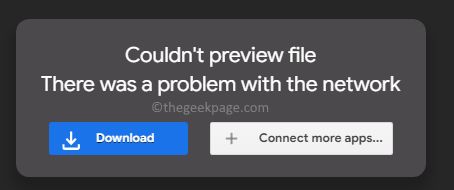
Klik hier op het menu met drie stippen in de rechterbovenhoek en selecteer Ster toevoegen.
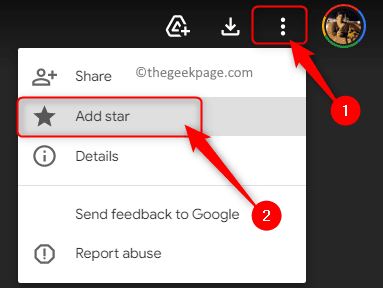
5.Ga naar de hoofdpagina van uw Google Drive-account.
Om hier een nieuwe map aan te maken, klikt u bovenaan op de knop Nieuw.
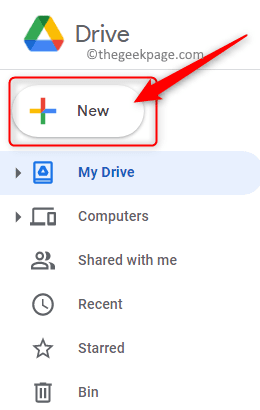
Kies vervolgens in het menu dat opent de optie Map.
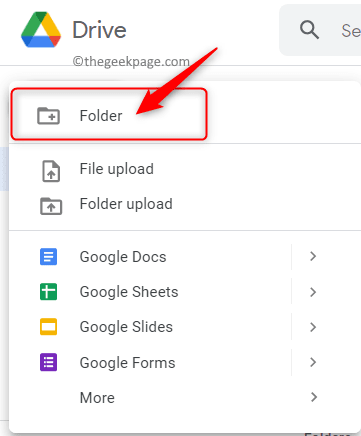
Typ een naam voor de nieuwe map (bijvoorbeeld Spel downloaden) en klik op Maken.
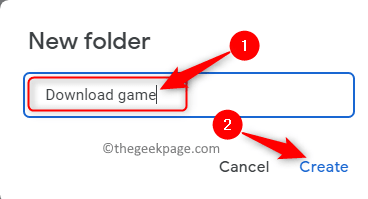
6.Klik in het linkerdeelvenster op het tabblad Met ster om naar de map Met ster te gaan.
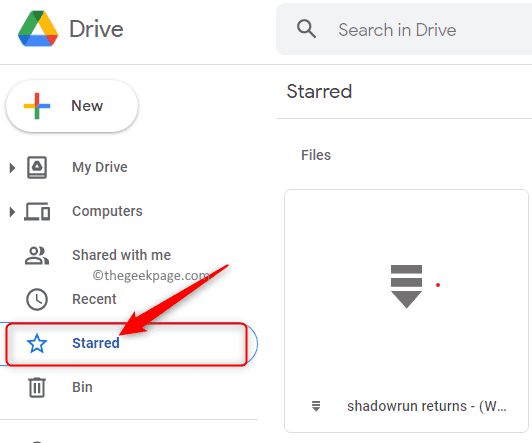
Klik met de rechtermuisknop op het bestand dat u in de bovenstaande stap een ster had gegeven.
Selecteer in het contextmenu Een snelkoppeling toevoegen aan Drive.
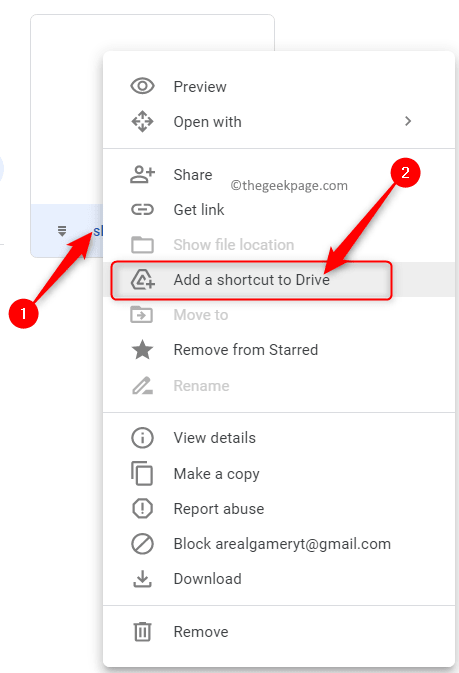
7.Selecteer in de pop-up de map die je onlangs hebt gemaakt in Google Drive.
Klik vervolgens op Snelkoppeling toevoegen.
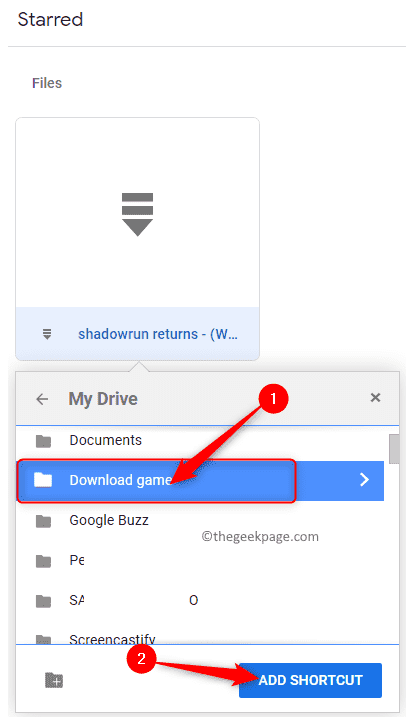
8.Ga terug naar je schijf door Mijn schijf te selecteren in het linkerdeelvenster.
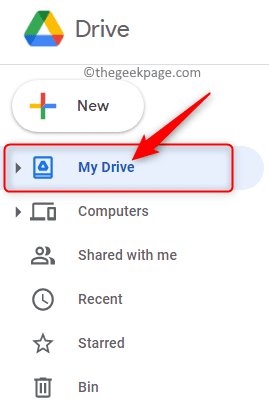
Klik met de rechtermuisknop op de map met de snelkoppeling naar het bestand en selecteer de optie Downloaden.
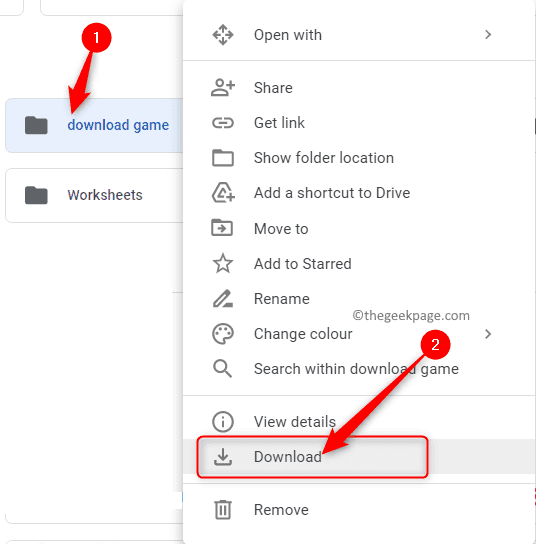
9.Afhankelijk van de bestandsgrootte zal Google Drive enige tijd nodig hebben om het bestand voor te bereiden om te downloaden.
Uw download start dan automatisch.
Dat is het!
Bedankt voor het lezen.
Als dit artikel informatief genoeg was om de Google Drive Download Quota Exceeded-fout op te lossen, laat ons dan uw mening en mening hierover weten in de opmerkingen hieronder.

